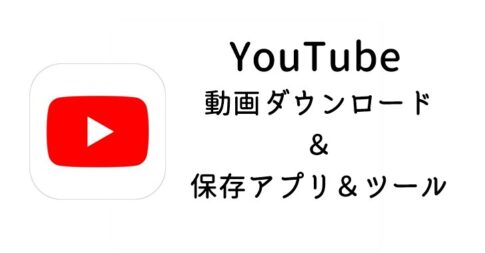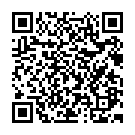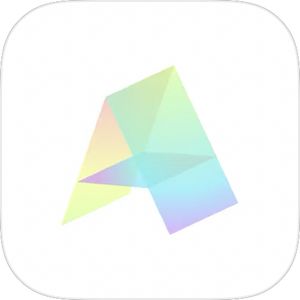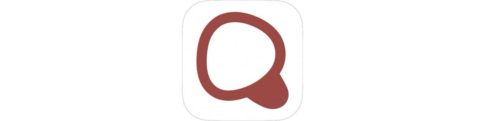この記事は、保存アプリ「iCap」の使い方について解説します。
YouTubeの保存アプリは既にアプリストアからいくつもリリースされていますが、操作が簡単な上にわかりやすいアプリが今回ご紹介する「iCap」。
今回は、そのiCapの基本的な使い方、ダウンロード方法やプレイリストの作成方法、バックグラウンド再生などについて解説します。
▽YouTubeの保存アプリ一覧はこちら。
【おすすめ音楽アプリ】
逮捕されるかもしれないのに
まだ違法音楽アプリを使います?
新曲が常に更新・保存し放題
▽無料音楽アプリを比べて選びたい人はこちら
もくじ
保存アプリ「iCap」の使い方
▼iCapは今現在、AppleのApp Storeのみで配信をしています。
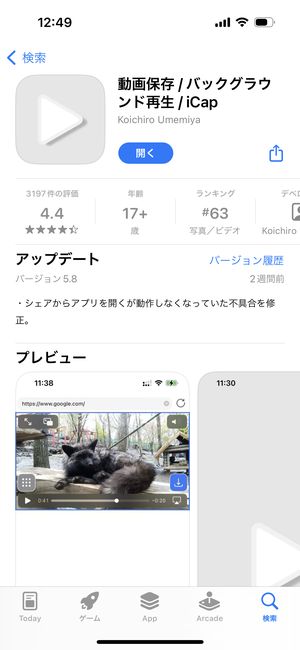
YouTubeの動画を保存する方法
▼アプリを起動するとすぐにブラウザが表示されますので、検索などの方を使って YouTube にアクセスします。
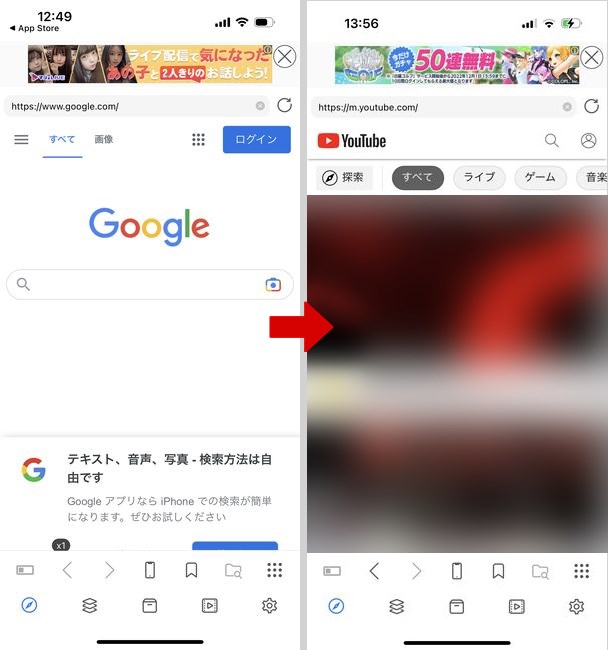
▼ YouTube の中で検索などのツールを使ってダウンロードしたい動画を表示し、サムネイルの右側に表示されている↓のアイコンをタップ。
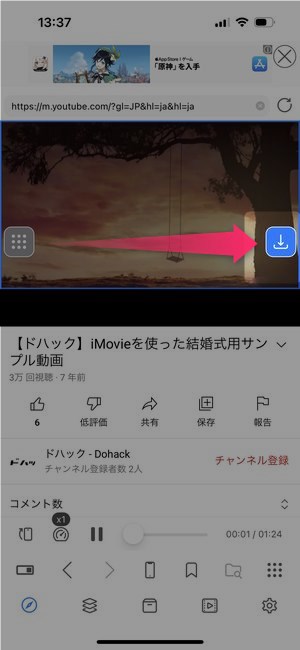
▼「どのようにダウンロードしますか?」とポップアップが表示されますので、動画をダウンロードする場合はmp4のままを選択します。
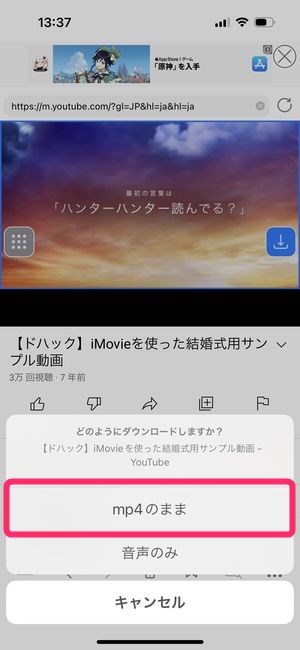
▼「取り込みが完了しました」と表示されればダウンロードは完了です。同時にその日のうちにダウンロードできる回数が表示されます。
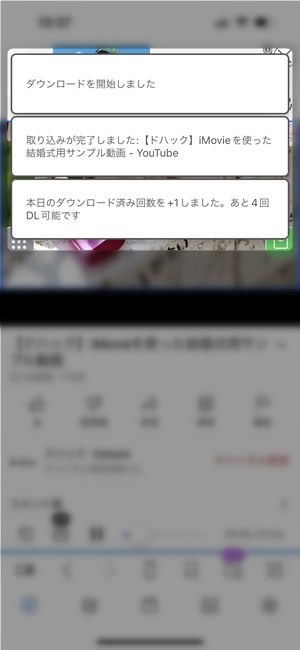
音声のみをダウンロードする方法
▼ YouTube から音声のみをダウンロードする場合はダウンロード時に表示される項目から音声のみを選択します。
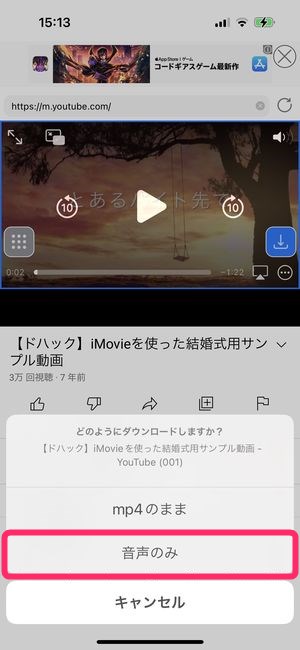
保存した動画/音声を確認する方法
▼ダウンロードが完了した動画や音声は、画面下に配置されている真ん中のアイコンをタップすると、一覧を確認することができます。
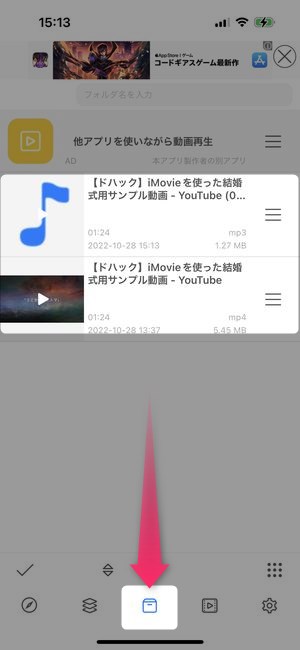
動画の場合サムネイルが、音声の場合音符マークが表示されますので、観たい・聴きたいコンテンツを選んで再生することが出来ます。
保存した動画/音声を他のアプリに移動する方法
保存した動画や音声を他のアプリに転送する場合は、
▼転送したいコンテンツの≡をタップし、共有メニューをタップします。
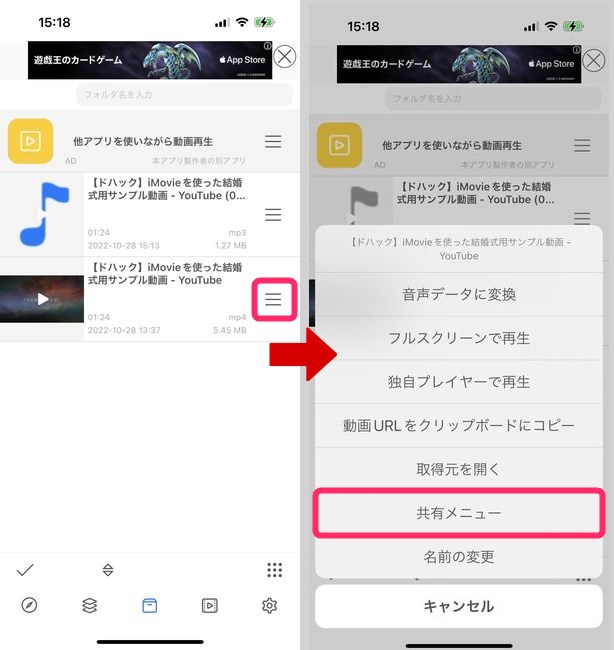
▼LINEなどの主要なアプリに転送する場合は、宛先かアプリアイコンをそのまま選択。「ファイル」アプリや写真アプリにビデオをそのまま保存したい場合は、ビデオを保存を選択します。
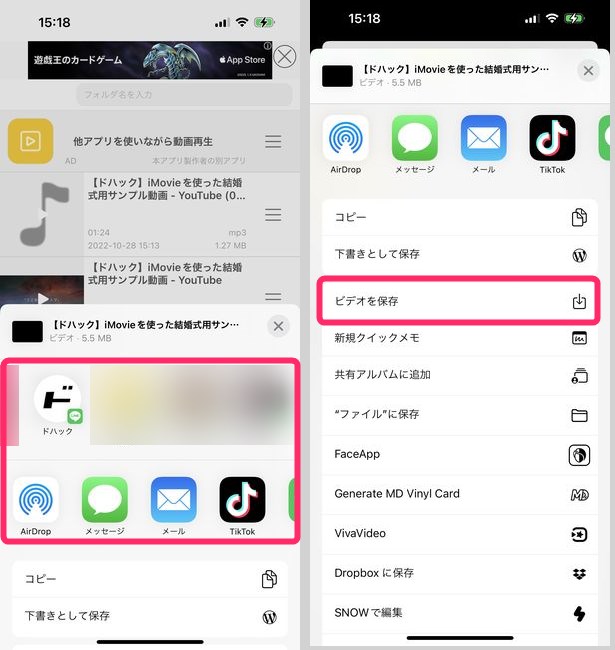
プレイリストを作成する方法
保存した動画や音声などをまとめてプレイリストを作成することができます。このアプリの中でプレイリストは「バインダー」という機能名で呼ばれています。
▼ダウンロード一覧画面を表示させ画面右下に表示されている︙︙︙をタップし、バインダーを作成を選択します。
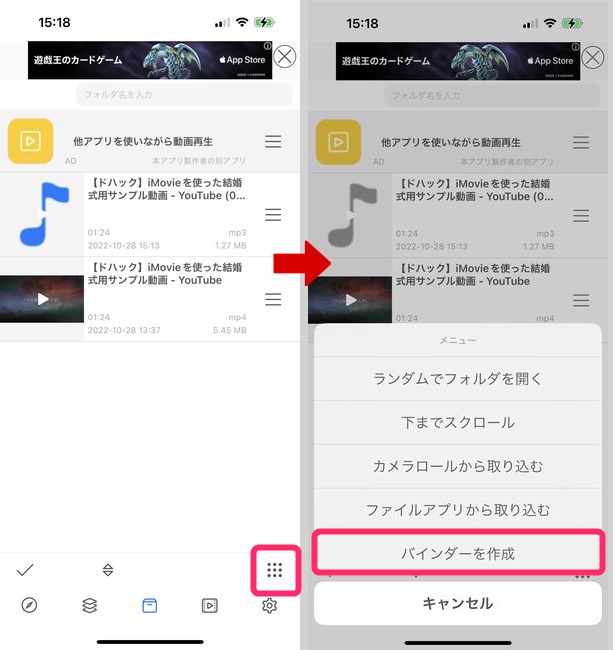
▼バインダー名を入力し、新規でバインダーを作成します。
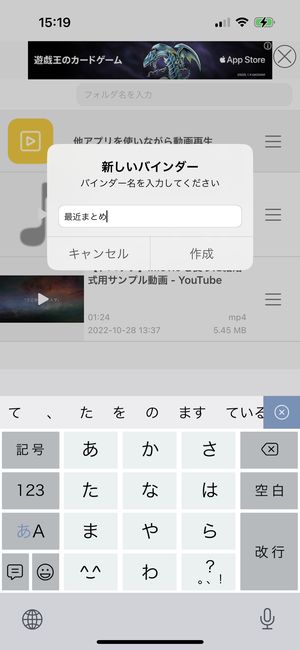
次にバインダーの中に動画や音声を移動させます。
▼移動させるには、移動させたい動画/音声を長押しし、✓マークが付いたらバインダーへ移動をタップします。
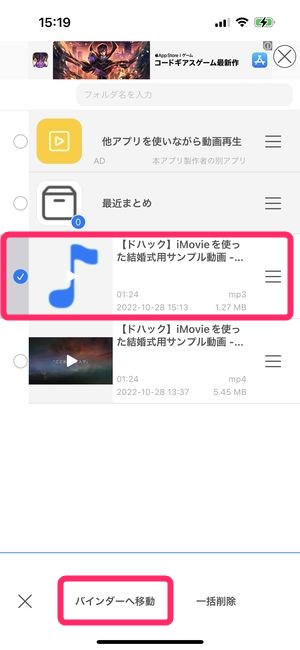
▼次に、移動させたいバインダー名を選択し、コンテンツの移動が完了します。
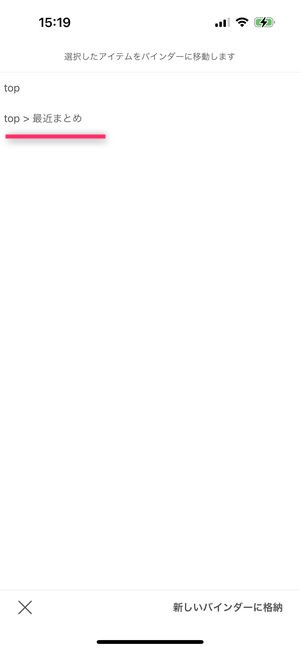
ピクチャ・イン・ピクチャやバックグラウンド再生を設定する方法
iCapでは、ホーム画面上に引き続き動画再生画面を表示させることが出来る「ピクチャ・イン・ピクチャ」や、バックグラウンド再生にも対応しています。
動画/音声のいずれも、どちらかを選んでアプリを閉じた状態でも再生を継続させることが出来ます。
▼この設定を確認・変更するには、画面右下の⚙アイコンをタップし、「バックグラウンド時の動作」でpicture-in-picture(ピクチャ・イン・ピクチャ)、background audio(バックグラウンド再生)のどちらかを選択することが出来ます。
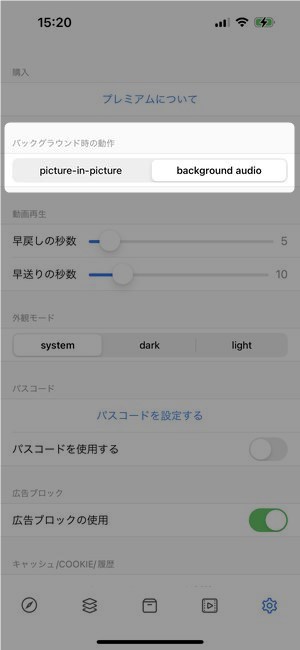
1日のダウンロード数制限について
設定画面のプレミアムについてから有料登録の価格・メリットなどを確認することが出来ます。
▼1日のダウンロード数は6回までで、1日にそれ以上の回数をダウンロードしたい場合は、2,400円の買い切り機能を購入する必要があります。
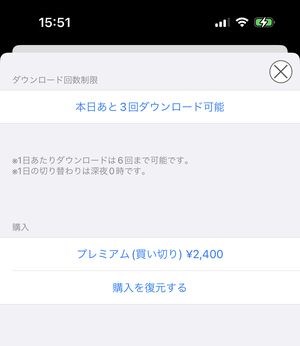
【保存の前に】YouTubeの動画をダウンロードすることは違法?
YouTube動画保存は違法ではない
結論から言うと逮捕されることはありません。ただし、違法アップロードの動画保存はアウトです。
YouTubeの動画をダウンロードすることで逮捕されることはありませんが、明らかに違法にアップロードされてる動画をダウンロードすることは、著作権法違反になります。
YouTubeの利用規約に違反している
ただし、違法にアップロードされたものではなくても、YouTube 上の動画をダウンロードすることは YouTube の規約に反することになります。最悪アカウント停止などの処分が考えられますので、ダウンロードは自己責任で行いましょう。
まとめ
いかがでしたでしょうか。
今回は YouTube の動画が簡単に保存できるアプリ「iCap」の使い方について解説しました。
ダウンロードも簡単ですがその後の編集作業も非常に楽チンですので、管理面まで含めておすすめのアプリとなっています。